Sdílený rezervační odkaz
Po odemčení rezervačního odkazu heslem, se zobrazí okno s informačními detaily kalendáře, jako je adresa schůzky, délka a popis schůzky na levé straně. Na pravé straně naleznete nastavení dostupných časů.
1 - Zobrazení starších termínů prohlídky.
2 - Varovné symboly v případě, že termín, který zadáváte, se časově překrývá s předešlým datem. Systém vám časy neuloží, pokud se časy překrývají.
3 - Ikona koše slouží k odstranění termínů.
4 - Kolonka pro přidání dalších dat a dostupných časů.
5 - Možnost zadání počtu účastníků na jednu schůzku.
6 - Ukládání nově přidaných časů.
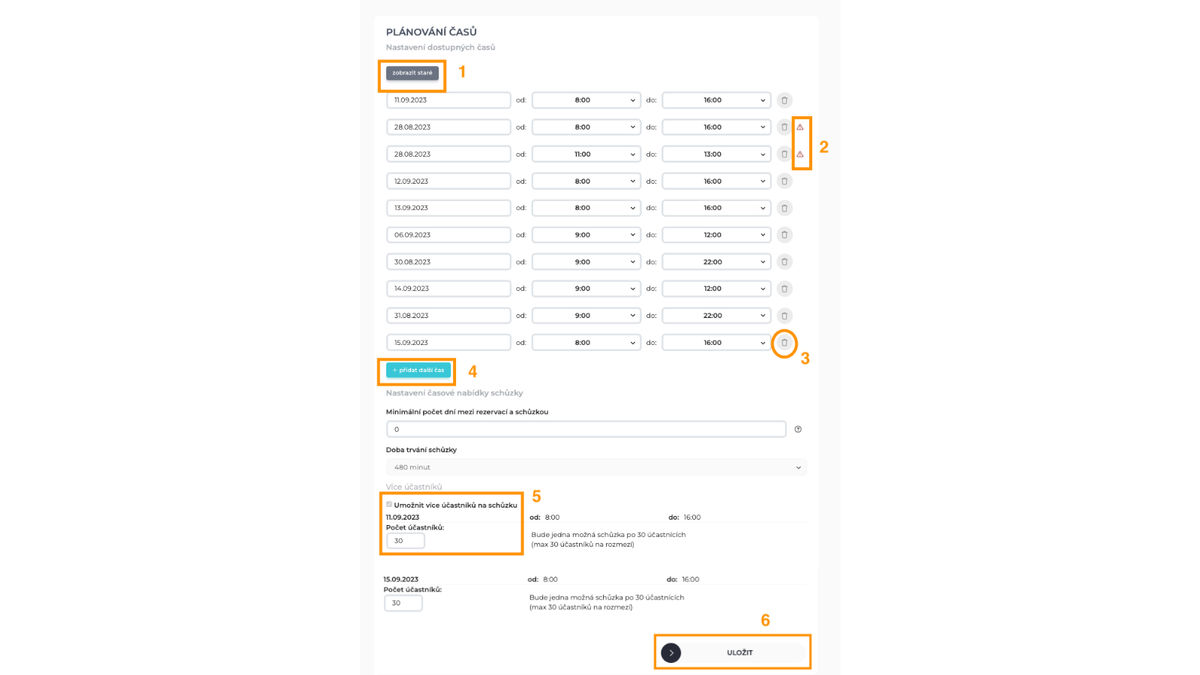
Pokud si potřebujete zobrazit seznam kandidátů, kteří jsou přihlášení na daný termín, klikněte na "Zobrazit přehled účastníků".
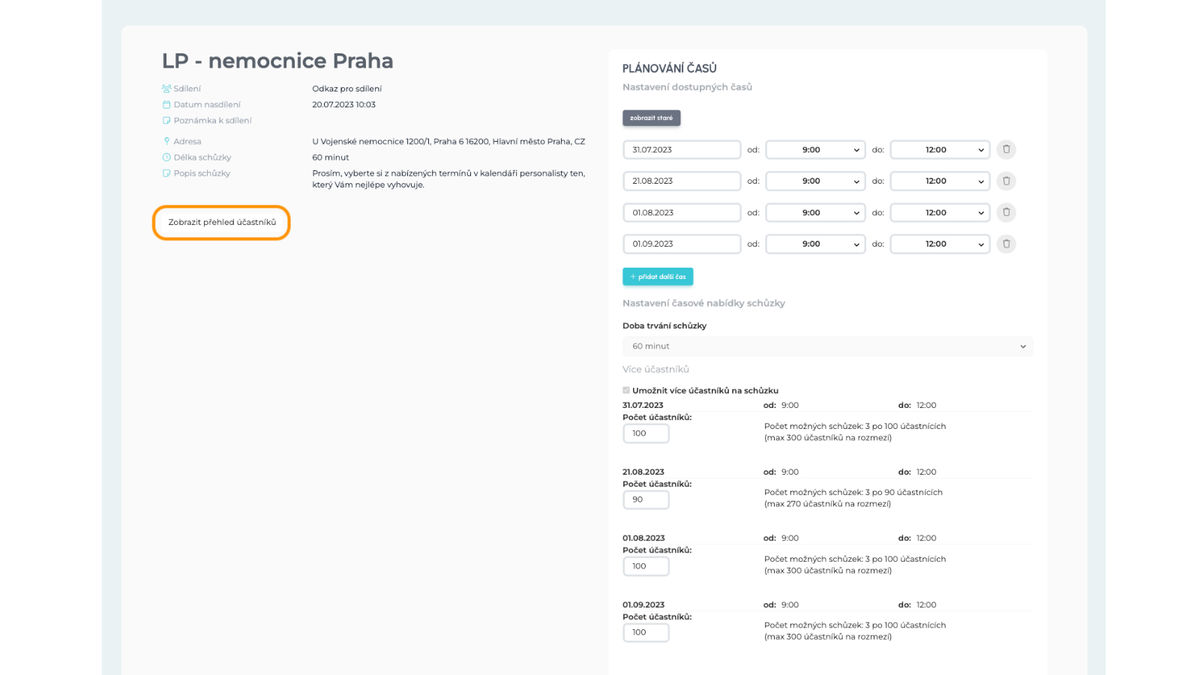
V přehledu účastníků uvidíte, kolik kandidátů se v daném čase účastní schůzky. Na kandidáty lze kliknutím na jejich jméno prokliknout na jejich profil. U kandidáta je také možné zaznamenat stav v daném termínu. To vše se zaznamená na kartě kandidáta v sekci pohovory.
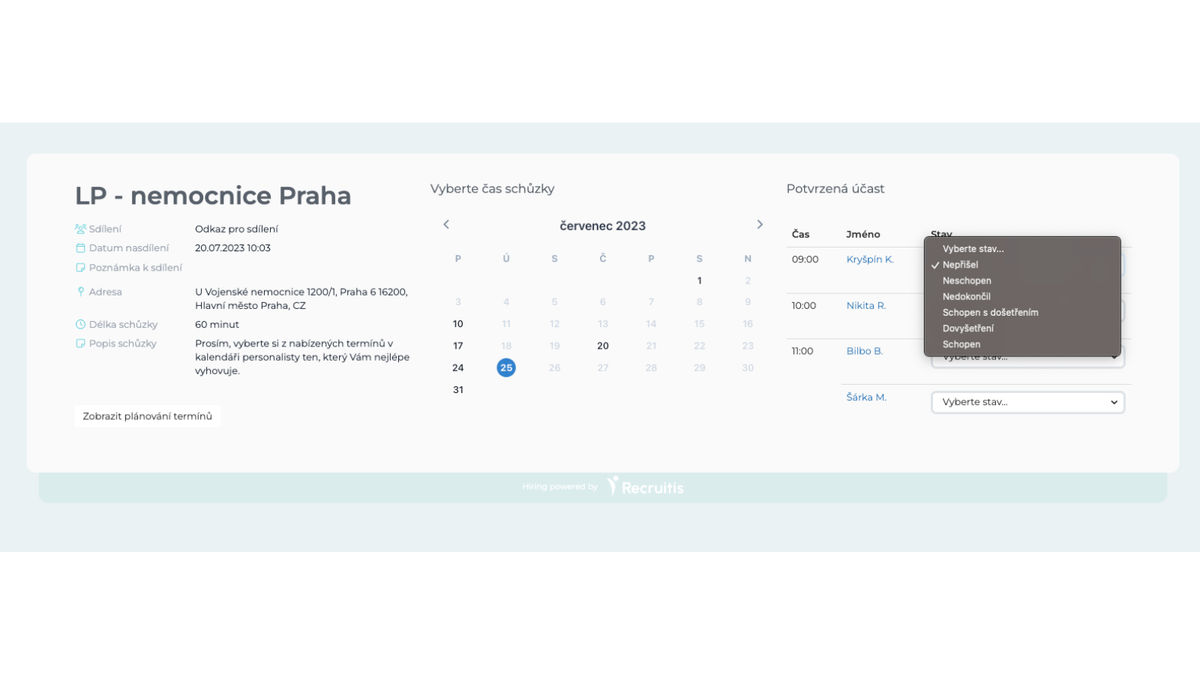
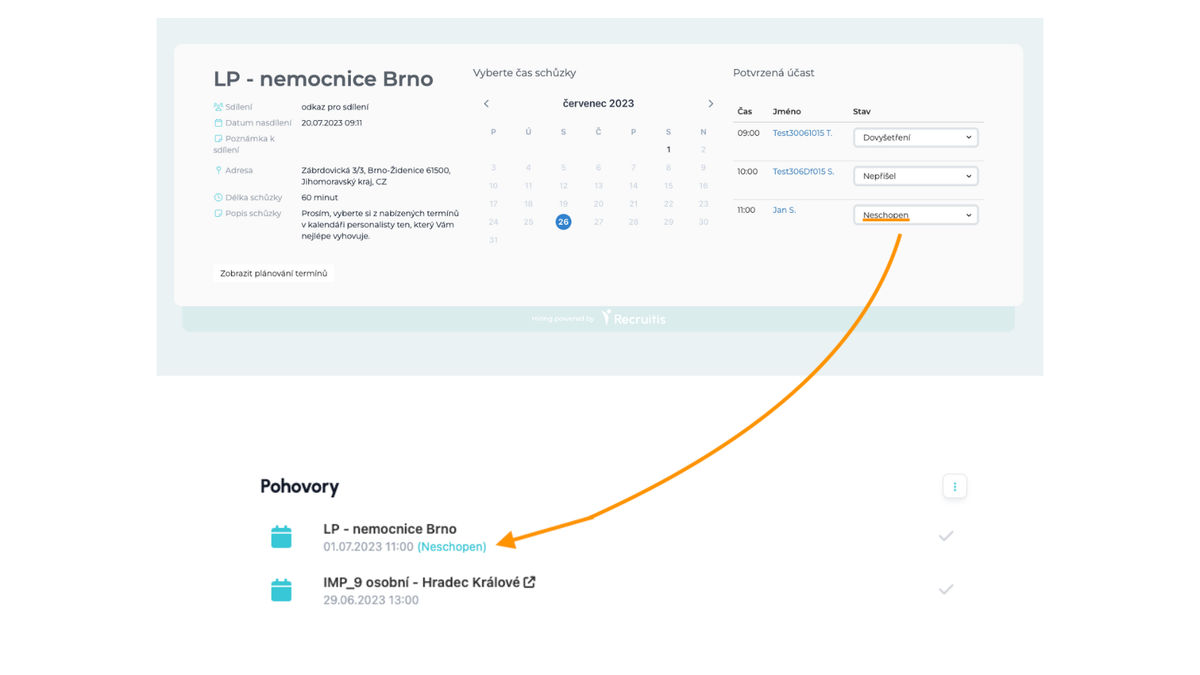
💡Pokud se u kandidáta nezobrazuje datum narození, bude nutné nejprve navštívit jeho profil a otevřít dotazník. Teprve poté budete moci vidět v přehledu účastníků LP kandidátovo datum narození.
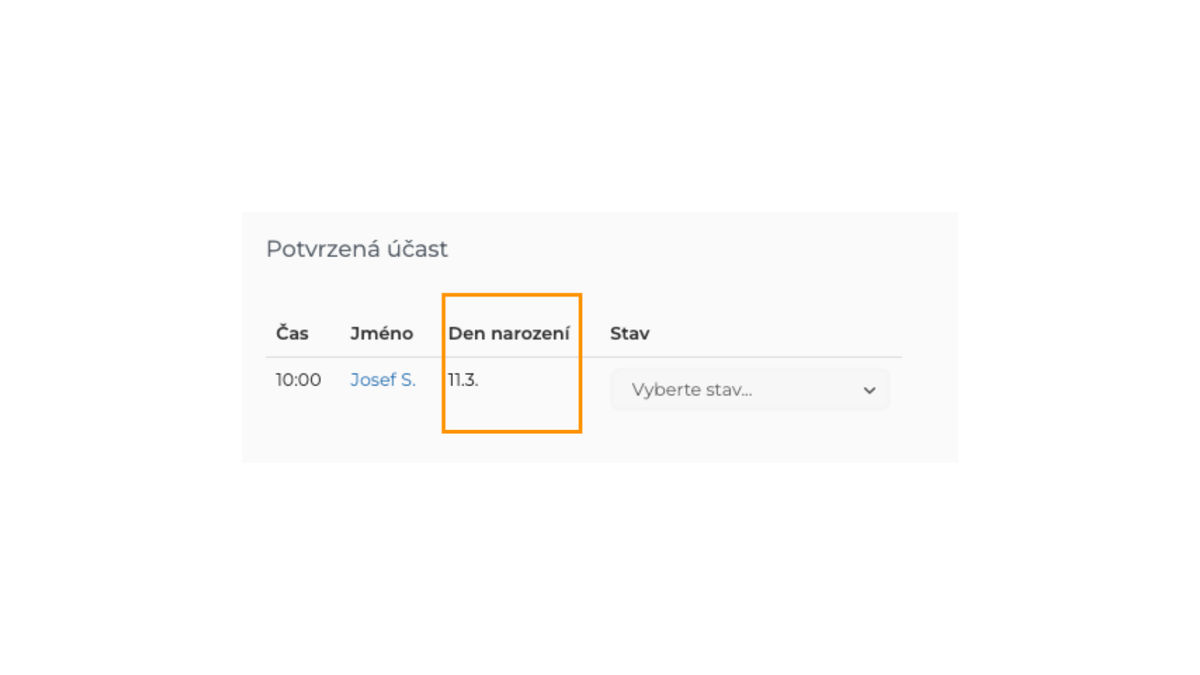
Přehled schůzek
Schůzky můžete také nalézt v přehledu schůzek, kde máte možnost filtrovat je podle data nebo konkrétního kalendáře.
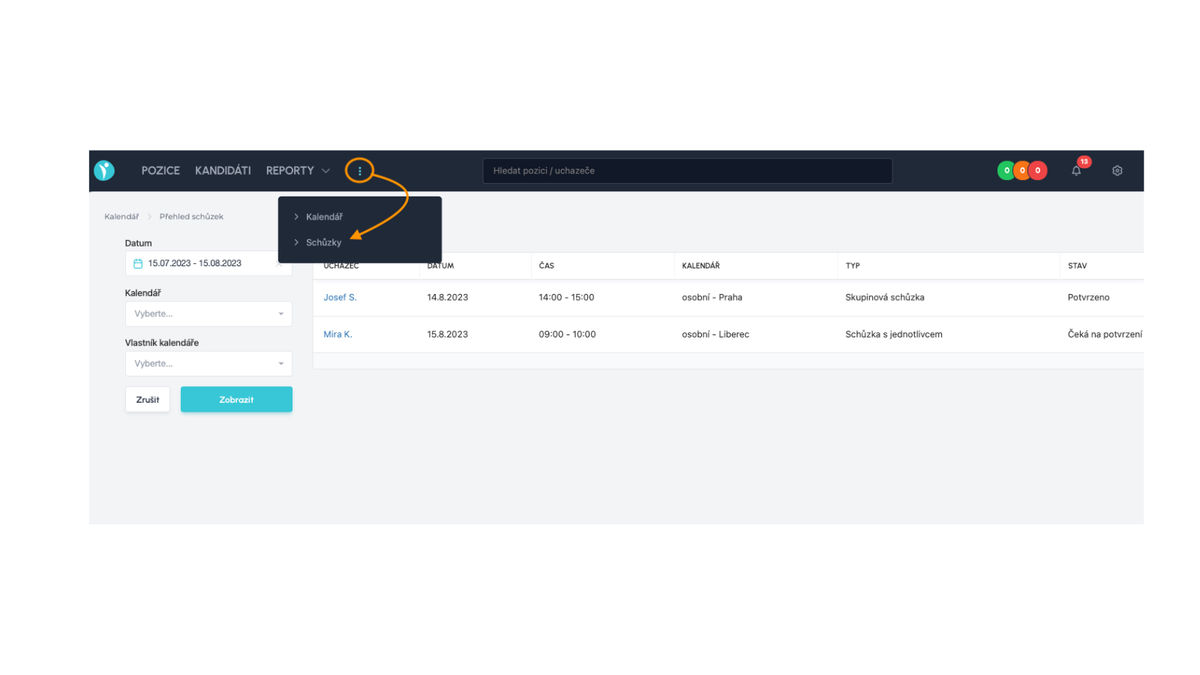
💡Filtr "Kalendář" zobrazí k filtraci pouze ty kalendáře, ve kterých měli kandidáti zamluvené termíny v zvoleném datu.
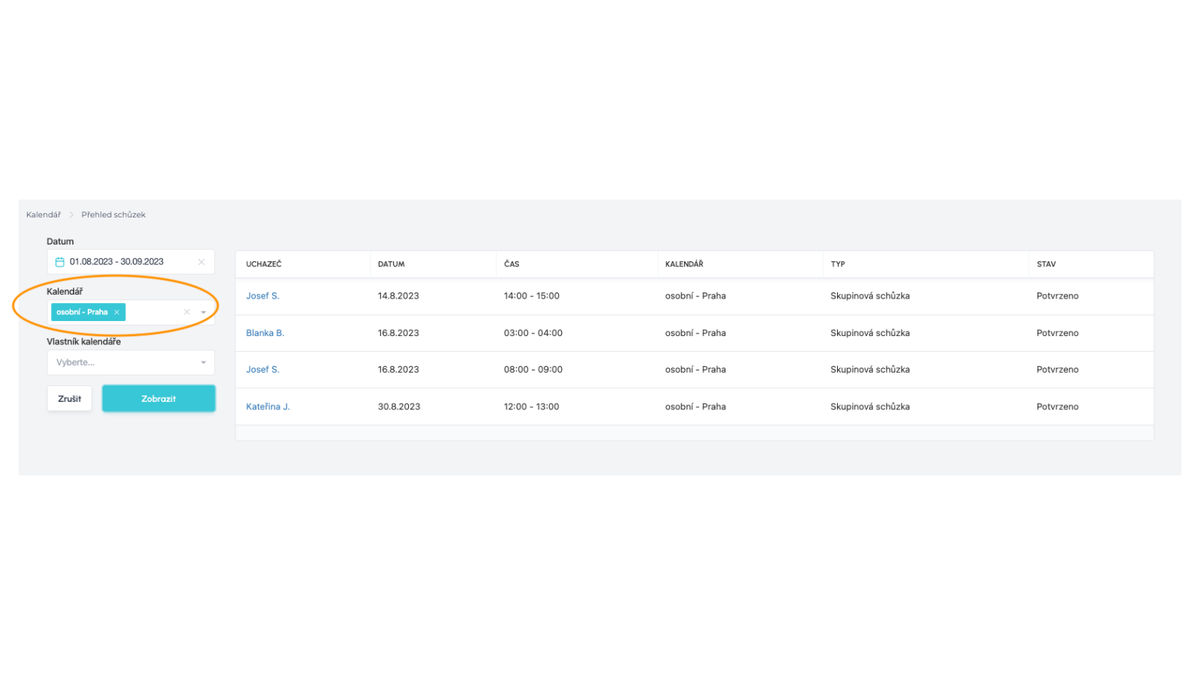
Související články
Práce s kalendáři
V tomto článku si popíšeme rozdíl mezi interním a externím kalendářem.
Vytváření rezervačního linku
Vytváření rezervačních linků může pouze role, která má práva administrátora.
Plánování pohovoru pomocí rezervačního linku
Jak funguje plánování a rezervování schůzek pro kandidáta